Jednoduchý a rýchly sprievodca rootovaním systému Android

Po rootnutí telefónu s Androidom máte plný prístup k systému a môžete spúšťať mnoho typov aplikácií, ktoré vyžadujú root prístup.
Tmavý režim je funkcia v mnohých aplikáciách a operačných systémoch, ktorá mení farebnú schému z tradičných svetlých farieb na tmavšie farby. Hlavnou výhodou tejto zmeny je zníženie odleskov z obrazovky pri používaní aplikácie v tmavom režime v tmavom prostredí. Tmavý režim môže spôsobiť, že obrazovka bude vyzerať oveľa menej jasne, než by bola pri tradičnej farebnej schéme. To výrazne znižuje vplyv na vaše tmavé videnie a záťaž, ktorú môže spôsobiť pre vaše oči.
Tmavý režim môže tiež pomôcť znížiť spotrebu energie niektorých zariadení. Obrazovky OLED a AMOLED produkujú svetlo priamo zo svojich pixelov namiesto použitia podsvietenia ako tradičné LCD obrazovky. V tomto prípade pixely zobrazujúce tmavšie farby spotrebujú menej energie, zatiaľ čo čierny pixel je možné úplne vypnúť a nespotrebováva takmer žiadnu energiu.
Aplikácia YouTube pre Android je jednou z mnohých aplikácií, ktoré podporujú tmavý režim. Ak ju chcete povoliť, musíte nakonfigurovať nastavenia služby YouTube v aplikácii.
Prvým krokom na aktiváciu tmavého režimu v aplikácii YouTube pre Android je klepnutie na ikonu profilového obrázku v pravom hornom rohu aplikácie.
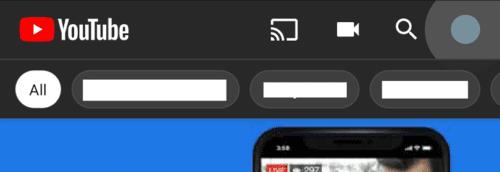
Klepnite na ikonu svojho profilového obrázku v pravom hornom rohu.
Na stránke konfigurácie účtu klepnite na „Nastavenia“, čo by mala byť druhá predposledná možnosť v zozname.
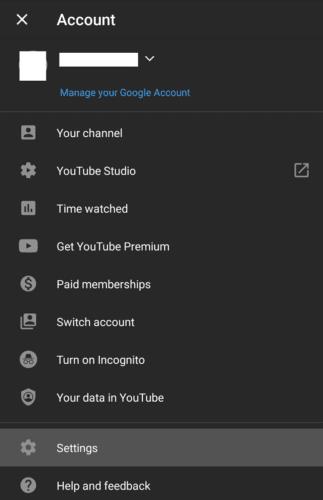
Klepnite na „Nastavenia“ na stránke konfigurácie účtu.
Ďalej musíte klepnúť na najvyššie nastavenie s označením „Všeobecné“.
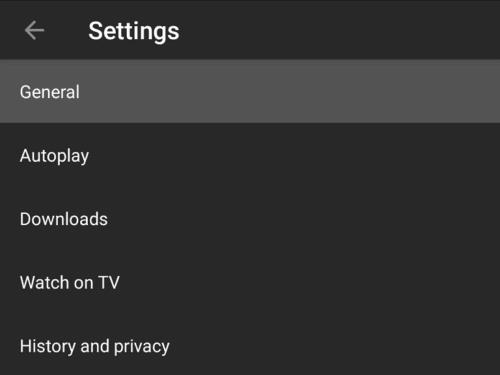
Klepnutím na „Všeobecné“ získate prístup k hlavným nastaveniam YouTube.
Ak chcete povoliť tmavý režim, klepnite na „Vzhľad“, tretia možnosť zhora vo všeobecných nastaveniach. Zobrazí sa kontextové okno s tromi možnosťami: „Použiť tému zariadenia“, „Svetlá téma“ a „Tmavá téma“.
V predvolenom nastavení, podobne ako v mnohých iných aplikáciách, bude YouTube zodpovedať systémovej téme vášho telefónu pomocou nastavenia „Použiť tému zariadenia“. Toto nastavenie môžete manuálne prepísať a povoliť tmavý režim klepnutím na „Tmavá téma“. Zmena témy sa prejaví okamžite.
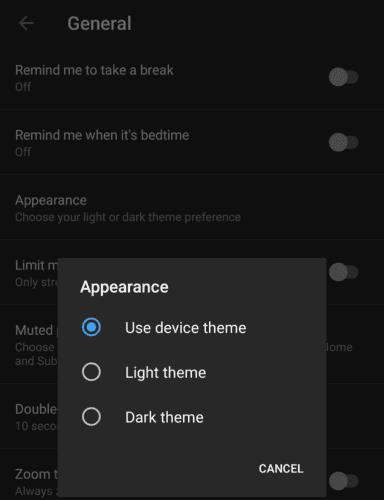
Klepnutím na „Tmavý motív“ použijete motív tmavého režimu.
Po rootnutí telefónu s Androidom máte plný prístup k systému a môžete spúšťať mnoho typov aplikácií, ktoré vyžadujú root prístup.
Tlačidlá na vašom telefóne s Androidom neslúžia len na nastavenie hlasitosti alebo prebudenie obrazovky. S niekoľkými jednoduchými úpravami sa môžu stať skratkami na rýchle fotografovanie, preskakovanie skladieb, spúšťanie aplikácií alebo dokonca aktiváciu núdzových funkcií.
Ak ste si nechali notebook v práci a musíte poslať šéfovi urgentnú správu, čo by ste mali urobiť? Použite svoj smartfón. Ešte sofistikovanejšie je premeniť telefón na počítač, aby ste mohli jednoduchšie vykonávať viac úloh naraz.
Android 16 má widgety uzamknutej obrazovky, ktoré vám umožňujú meniť uzamknutú obrazovku podľa vašich predstáv, vďaka čomu je uzamknutá obrazovka oveľa užitočnejšia.
Režim Obraz v obraze v systéme Android vám pomôže zmenšiť video a pozerať ho v režime obraz v obraze, pričom video si môžete pozrieť v inom rozhraní, aby ste mohli robiť iné veci.
Úprava videí v systéme Android bude jednoduchá vďaka najlepším aplikáciám a softvéru na úpravu videa, ktoré uvádzame v tomto článku. Uistite sa, že budete mať krásne, magické a elegantné fotografie, ktoré môžete zdieľať s priateľmi na Facebooku alebo Instagrame.
Android Debug Bridge (ADB) je výkonný a všestranný nástroj, ktorý vám umožňuje robiť veľa vecí, ako je vyhľadávanie protokolov, inštalácia a odinštalovanie aplikácií, prenos súborov, rootovanie a flashovanie vlastných ROM, vytváranie záloh zariadení.
S aplikáciami s automatickým klikaním. Pri hraní hier, používaní aplikácií alebo úloh dostupných na zariadení nebudete musieť robiť veľa.
Aj keď neexistuje žiadne zázračné riešenie, malé zmeny v spôsobe nabíjania, používania a skladovania zariadenia môžu výrazne spomaliť opotrebovanie batérie.
Telefón, ktorý si momentálne veľa ľudí obľúbi, je OnePlus 13, pretože okrem vynikajúceho hardvéru disponuje aj funkciou, ktorá existuje už desaťročia: infračerveným senzorom (IR Blaster).







